Filtrar lista de destinatários
-
Selecione a seta para baixo da caixa campo e escolha o nome da coluna na lista de emails Excel que você deseja usar como o filtro de primeiro nível.
-
Escolha a seta para baixo da caixa Comparação e selecione uma opção de comparação.
-
Igual a ou Não igual a
-
Menor ou maior que
-
Menor ou igual ou maior que ou igual
-
Está em branco ou não está em branco
-
Contém ou Não contém
-
-
Na caixa Comparar a, digite os dados cuja seleção você deseja comparar na caixa Campo.
As comparações não são sensíveis a casos, então MEGAN combina com megan, Megan ou mEGAN.
-
(Opcional) Para adicionar um filtro de segundo nível, na coluna de extrema esquerda, escolha um dos seguintes:
-
E para garantir que ambas as condições de filtro sejam atendidas.
-
Ou para garantir que qualquer condição de filtro seja atendida.
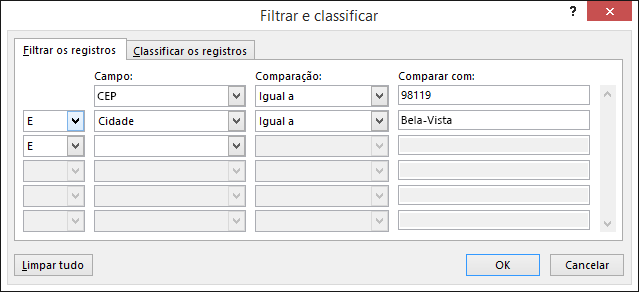
-
-
Repita as etapas 1 a 3 conforme necessário.
-
Escolha OK ao concluir e visualize os resultados dos registros filtrados.
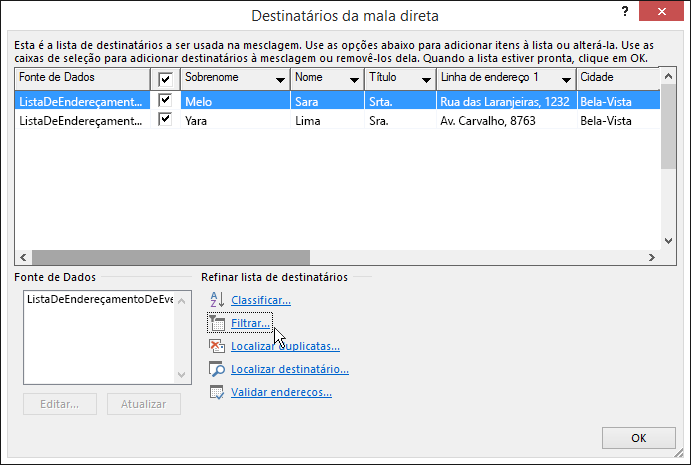
Filtrar a lista para exibir apenas as linhas que você deseja incluir
-
Acesse Mailings > Editar Destinatários.
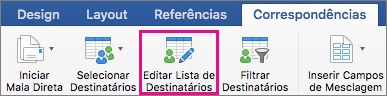
Se Editar Destinatários estiver esmaecido , selecione Selecionar Destinatários e conecte o documento à lista de emails que você deseja usar.
-
Selecione Emails >Filtrar Destinatários.
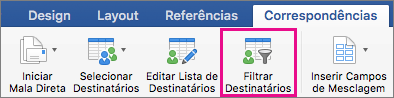
-
Em Filtrar Registros, selecione a seta ao lado da caixa Campo e escolha a coluna pela qual deseja filtrar.
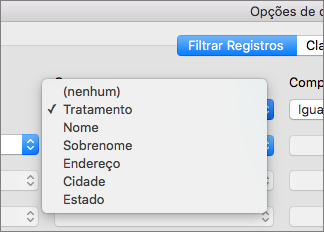
-
Selecione Comparação e escolha o tipo de comparação que você deseja fazer.
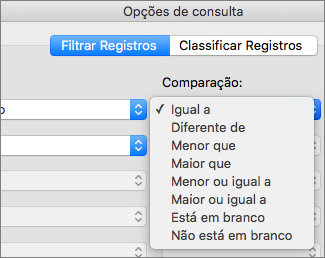
-
Na caixa Comparar a, digite o valor para o filtro.
-
(Opcional) Para adicionar um filtro de segundo nível, escolha um dos seguintes:
-
E ter as duas condições de filtro atendidas.
-
Ou ter uma condição de filtro atendida.
-
-
Repita as etapas 3 a 5 conforme necessário.
-
Selecione OK.
Agora você está pronto para inserir campos de mala direta no documento que estiver usando para mala direta ou Mala direta no Word para Mac. Para obter mais informações, consulte Inserir campos de mala direta.










